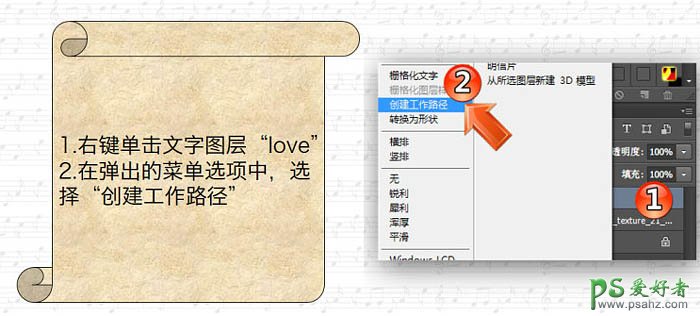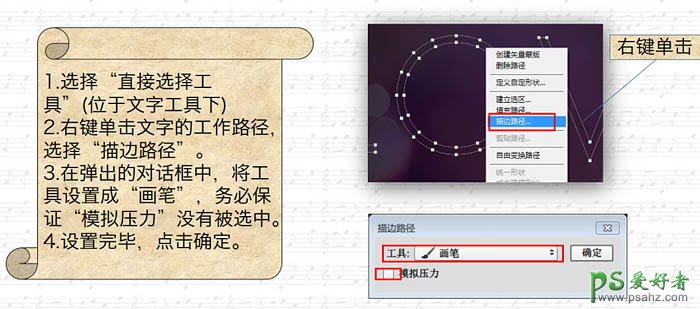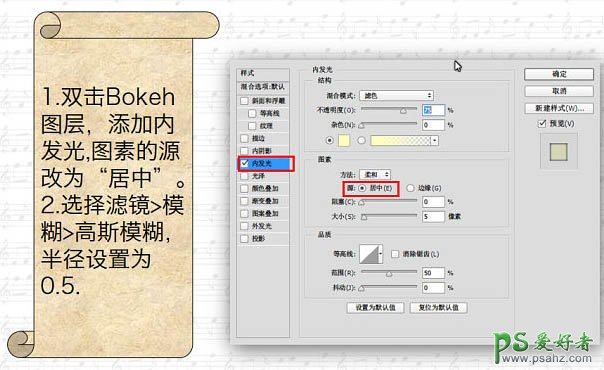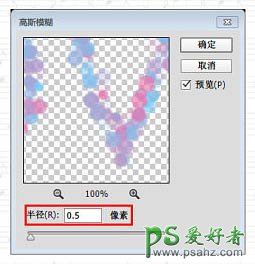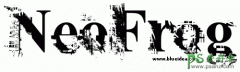当前位置:PS爱好者教程网主页 > PS文字特效 > 教程
Photoshop个性文字设计实例教程:制作漂亮的彩色光斑艺术字体(3)
时间:2014-08-06 09:27 来源:Photoshop个性文字设计实例教程 作者:彩色光斑艺术字体 阅读:次
4、右键单击文字图层,在弹出的菜单选择“创建工作路径”。
5、新建透明图层,并命名为“Bokeh”,隐藏文字图层,前景色设置为#f06eaa,背景色设置为#6dcff6。
6、选择“直接选择工具”,右键单击文字的工作路径,选择“描边路径”,在弹出的对话框将工具设置成“画笔”,务必保证“模拟压力”没有被选中。设置完毕,点击确定。
7、有图所示为“Bokeh”效果。可以根据自己需要的效果强度,多执行几次“描边路径”,对效果满意后点击回车键即可。
8、双击“Bokeh”图层,添加内发光,图素的源改为“居中”。选择:滤镜 > 模糊 > 高斯模糊,半径设置为0.5。
最终效果:
最新教程
推荐教程